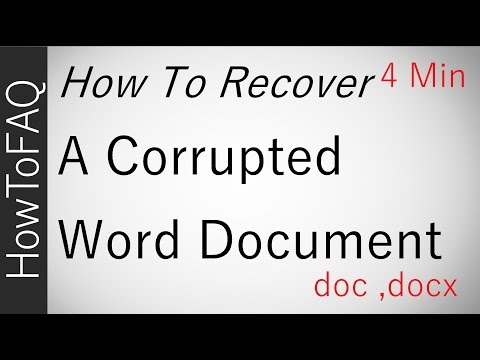जब कोई Word दस्तावेज़ किसी कारण से अपठनीय हो जाता है, तो इसके क्षतिग्रस्त होने की सबसे अधिक संभावना होती है। हालांकि, इसका मतलब यह नहीं है कि जानकारी खो गई है, और आप इसे अलविदा कह सकते हैं। क्षतिग्रस्त फ़ाइल को पुनर्प्राप्त करने में आपकी सहायता करने के तरीके हैं।

क्षतिग्रस्त फ़ाइल को पुनर्प्राप्त करने की विधि # 1
Word दस्तावेज़ को पुनर्स्थापित करने के लिए, आपको "फ़ाइल" मेनू पर जाना होगा और "खोलें" कमांड का चयन करना होगा। उसके बाद, एक नया डायलॉग बॉक्स खुल जाना चाहिए, इसमें आपको क्षतिग्रस्त फ़ाइल को खोजने और उसका चयन करने की आवश्यकता होगी। फिर आपको "ओपन" बटन पर क्लिक करना चाहिए और दस्तावेज़ को पुनर्स्थापित करना चाहिए। ऐसा होता है कि जब आप कोई फ़ाइल खोलते हैं तो उसमें सिरिलिक होता है, इस मामले में, "फ़ाइल रूपांतरण" नामक एक संवाद बॉक्स दिखाई देना चाहिए। यहां आपको उस एन्कोडिंग का चयन करना होगा जिसमें आप फ़ाइल को पुनर्स्थापित करना चाहते हैं। कुछ मामलों में, आपको कुछ भी बदलने की आवश्यकता नहीं है, क्योंकि डिफ़ॉल्ट रूप से प्रोग्राम स्वतंत्र रूप से आवश्यक एन्कोडिंग निर्धारित करेगा। यह याद रखना महत्वपूर्ण है कि कुछ मामलों में दस्तावेज़ अपठनीय रहता है, जिसका अर्थ है कि कुछ भी नहीं किया जा सकता है। यदि फ़ाइल में कोई रूसी कीबोर्ड प्रतीक नहीं हैं, तो उपयोगकर्ता के सामने "सुधार दिखाएं" संवाद बॉक्स दिखाई देगा, जिसमें किए गए सुधारों की एक सूची दिखाई देगी। आप इस सूची के माध्यम से जा सकते हैं और देख सकते हैं कि वहां क्या तय है।
क्षतिग्रस्त फ़ाइल को पुनर्प्राप्त करने की विधि # 2
आप फ़ाइल को पुनर्प्राप्त करने के लिए एक अलग विधि चुन सकते हैं। ऐसा करने के लिए, "फ़ाइल" मेनू पर जाएं और "ओपन" कमांड चुनें। इन क्रियाओं के बाद, एक संवाद बॉक्स दिखाई देगा, इसमें आपको क्षतिग्रस्त फ़ाइल को खोजने और उसका चयन करने की आवश्यकता है। आप नीचे इसके प्रकार का चयन भी कर सकते हैं, लेकिन यदि डिफ़ॉल्ट उपयुक्त है, तो कुछ भी बदलने की आवश्यकता नहीं है, उपयोगकर्ता को केवल "ओपन" बटन पर क्लिक करना होगा। इस ऑपरेशन के बाद, दस्तावेज़ को पुनर्स्थापित और खोला जाएगा। हालाँकि, संभावना है कि यह अपेक्षा से भिन्न स्थिति में खुलेगा, लेकिन कम से कम पाठ पठनीय होगा।
क्षतिग्रस्त फ़ाइल को पुनर्प्राप्त करने की विधि # 3
यदि पिछले 2 तरीकों ने परिणाम नहीं दिया, तो आपको मुफ्त रिकुवा प्रोग्राम का उपयोग करना चाहिए, जो कि नेट पर पाया जा सकता है। यह आपको किसी भी प्रकार की फ़ाइलों को पुनर्प्राप्त करने की अनुमति देता है। इसे स्थापित करने के बाद, आपको इसे चलाना चाहिए, विज़ार्ड में क्षतिग्रस्त दस्तावेज़ का चयन करें और "अगला" पर क्लिक करें। फ़ाइल कहाँ स्थित है, इसके आधार पर, आपको इसके स्थान का चयन करना होगा। जब यह अज्ञात हो, तो आपको "अज्ञात निश्चित रूप से" आइटम का चयन करना चाहिए और "अगला" पर क्लिक करना चाहिए। कार्यक्रम संभावित दस्तावेजों की खोज करेगा और क्षतिग्रस्त फ़ाइल की मरम्मत करेगा।
यदि इस कार्यक्रम ने मदद नहीं की, और दस्तावेज़ को पुनर्स्थापित करना अत्यंत महत्वपूर्ण है, तो आपको भुगतान किए गए प्रोग्राम वर्ड रिकवरी टूलबॉक्स को स्थापित करना चाहिए। यह मुश्किल मामलों में भी मदद करता है और सस्ती है। इस कारण से, आपको इसे पहले से खरीदने का ध्यान रखना चाहिए, खासकर अगर यह समस्या अक्सर होती है।